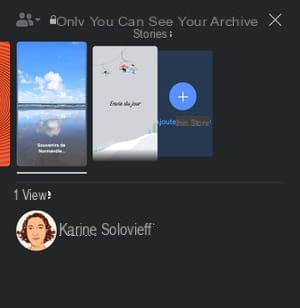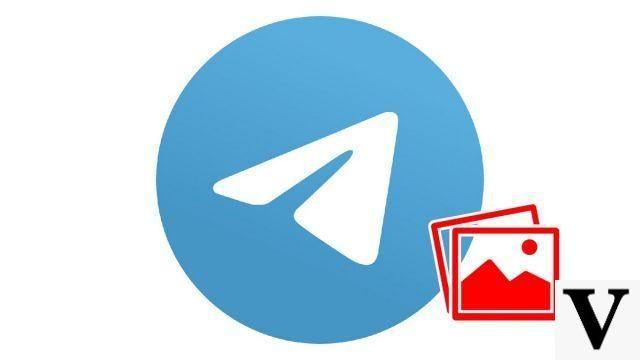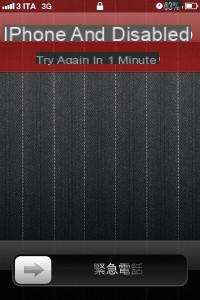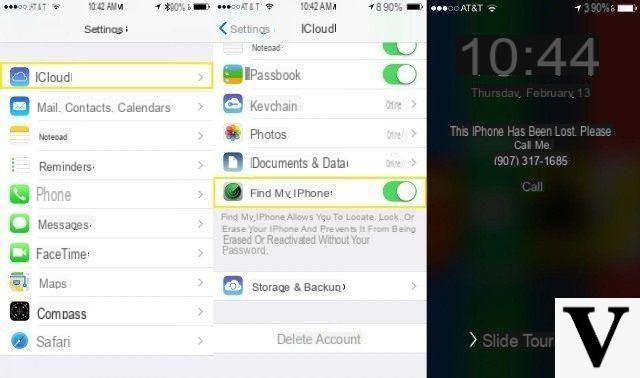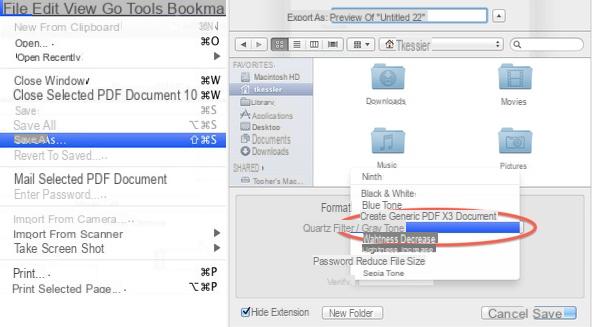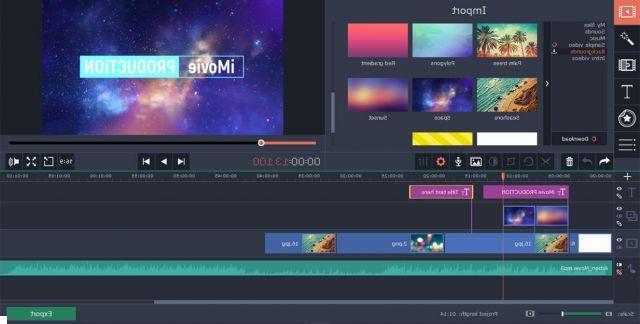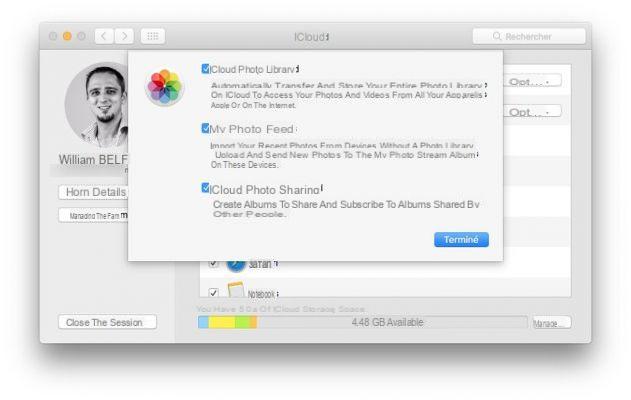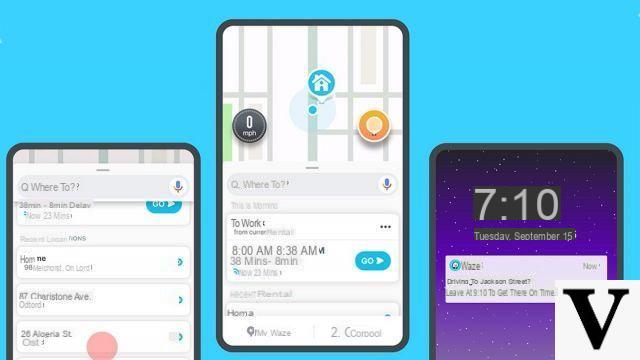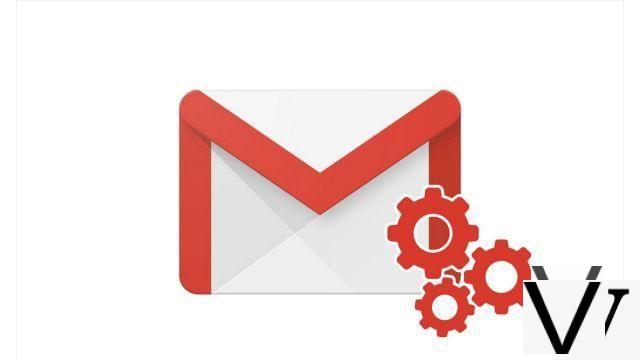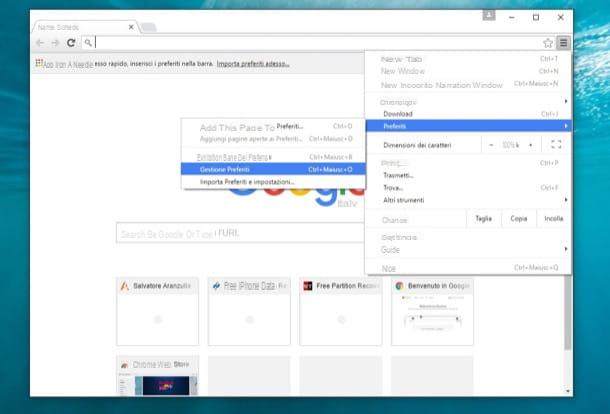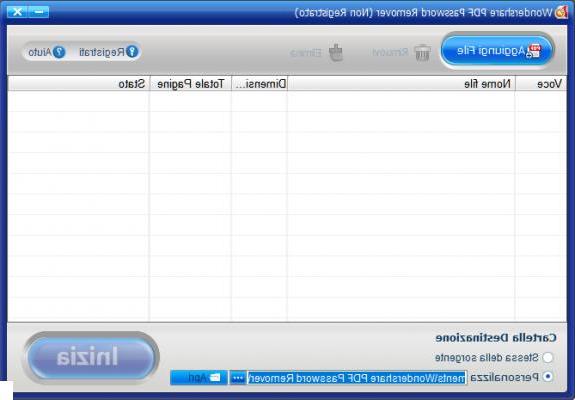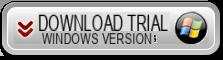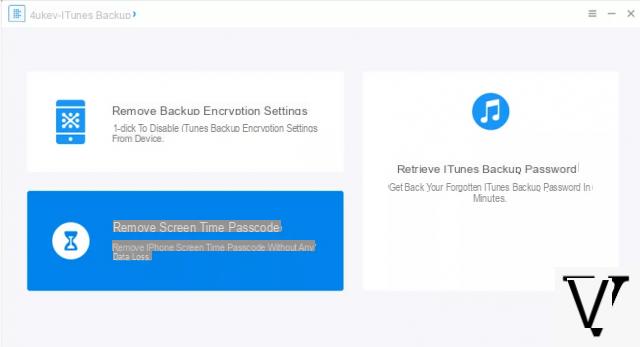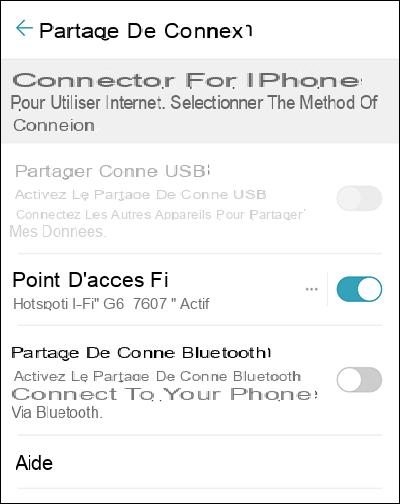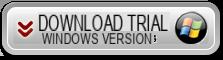Como outras redes sociais, o Facebook permite que você crie histórias. Uma forma divertida e criativa de postar e compartilhar um momento da vida. Mas também para ganhar visibilidade por 24 horas!
A história está na moda. Desde sua invenção pelo Snapchat há alguns anos, esse formato de publicação efêmero invadiu de fato todas as principais redes sociais, do Instagram ao Twitter, passando pelo LinkedIn e Facebook. Influenciadores e adolescentes adoram, as marcas usam e abusam disso, as histórias estão por toda parte! Eles são tão populares que agora aparecem no topo das páginas do Facebook, acima de outras postagens. Impossível perder! É certo que nem todos são do melhor gosto - o kitsch ainda tem um futuro brilhante ... - mas alguns são legais, originais, interessantes, engraçados, artísticos ou mesmo poéticos e podem, portanto, inspirar você.
Então por que não dar uma chance? Claro, criar uma história leva um pouco mais de tempo do que apenas postar. Mas as funções oferecidas pelo Facebook são muito fáceis de aprender, ao mesmo tempo que oferecem amplas possibilidades criativas. Criar uma história não é apenas divertido, mas também permite que você ganhe visibilidade e, portanto, popularidade. E, claro, é totalmente gratuito.
Aqui está um guia do usuário e dicas para ajudá-lo a fazer suas primeiras histórias no Facebook, com um celular ou com a versão web para desktop. .
O que é uma história?
A história é um formato de publicação “dinâmico” - ou seja, não estático - que pode combinar imagem (ilustração, foto ou mesmo vídeo), texto e som; todos possivelmente aprimorados com efeitos visuais. Como o próprio nome sugere, uma história permite contar um conto, transmitir uma mensagem ou compartilhar um momento da vida, em imagens e não em palavras - é esse aspecto visual que o atrai.
O conceito de história foi originalmente projetado para smartphones com desejo de espontaneidade. O que se traduz em três características importantes. Em primeiro lugar, uma história não se destina a durar: é realmente efêmera porque só permanece publicada por 24 horas, após as quais desaparece automaticamente - exceto para o autor que pode mantê-la. Em seguida, a história é gravada graficamente em formato de retrato, para ser exibida perfeitamente nas telas verticais dos telefones. Finalmente, a história é curta. No Facebook, não pode exceder 20 segundos.
O primeiro interesse do formato da história é seu aspecto lúdico e criativo. Então, em vez de postar uma postagem clássica ou uma foto com legenda, você pode criar uma pequena sequência animada real, como um mini clipe, misturando texto, imagem e som, com efeitos engraçados. E isso, em poucos cliques: sem ser artista ou deus da programação, você pode adicionar um fundo musical, com a rolagem das letras, aplicar um filtro em uma foto, colar adesivos bacanas ou até mesmo lançar uma pesquisa entre seus amigos.
O outro interesse da história é a visibilidade. Na verdade, no Facebook, as histórias dos seus amigos são imediatamente exibidas no topo do feed de notícias. Impossível perdê-los, é a primeira coisa que você vê ao se conectar! Basta clicar em um deles para lê-lo em segundos. E eles são vinculados automaticamente, como em um carrossel. E como duram apenas alguns segundos e ficam visíveis por apenas 24 horas, rapidamente entramos no jogo de rolá-los, por curiosidade ... De repente, é mais provável que uma história seja vista do que uma publicação clássica que acaba perdido no meio de uma parede. E muitas vezes desencadeia mais reações. Marcas e personalidades entenderam isso bem e usam esse formato amplamente para se anunciar e comunicar suas novidades. No entanto, como eles geralmente colocam os meios para isso, às vezes há boas idéias a serem adotadas ...
Algumas coisas que você deve saber antes de começar a criar histórias no Facebook. Você pode postar quantas histórias quiser por dia, sem contar. Você pode até encadear vários para introduzir uma progressão na narração, seja para recortar a evolução de uma obra, para mostrar as diferentes fases de uma viagem ou mesmo as etapas de uma receita culinária, por exemplo. E mesmo que eles não apareçam para outras pessoas após 24 horas, você pode recuperá-los e enviá-los novamente. Além disso, embora seja possível criar histórias do Facebook no computador e no telefone, o aplicativo móvel oferece muito mais funções do que a versão da web. Lógico quando sabemos que as histórias foram pensadas principalmente para celulares. .
Como criar uma história com a versão web do Facebook?
Mesmo que o formato da história esteja intimamente ligado ao celular, o Facebook permite que você crie histórias no computador com qualquer navegador da web. Certamente não é a ferramenta mais completa para fazer histórias originais, mas seria uma pena não tirar proveito dela.
- Com seu navegador da web, faça login em sua conta do Facebook. No topo da sua página inicial, clique no botão + Crie uma história. Se este botão não for exibido, clique no botão + (Criar) próximo ao seu nome no banner no canto superior direito da página e escolha história no menu que aparece.
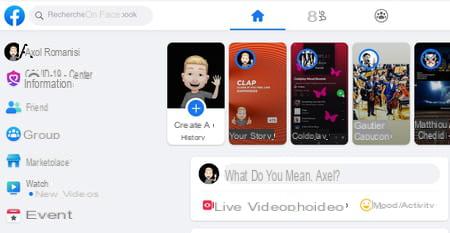
- Você pode escolher entre apenas duas fórmulas básicas: com fotos ou com texto.
Com uma foto
Se preferir a imagem, você pode usar uma foto disponível no seu computador.
- Clique Crie uma história com fotos.
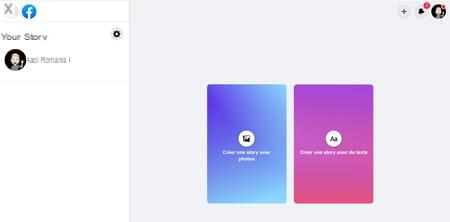
- Navegue pelas pastas do seu computador para selecionar a foto desejada. Em seguida, ele é exibido na janela de visualização. Clique na imagem para ampliá-la ou reduzi-la arrastando o cursor abaixo. Você pode girá-lo clicando no botão Girar no canto inferior direito.
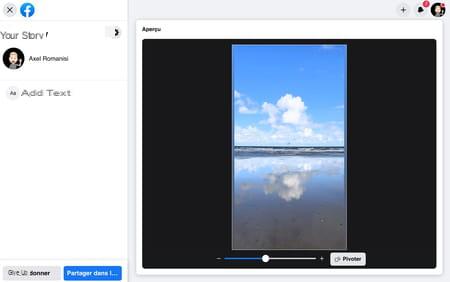
- Uma foto por si só não é de muito interesse. Mas você pode inserir uma mensagem lá. Para fazer isso, clique com o botão esquerdo em Adicione texto.
- Digite a mensagem que aparecerá na imagem. Clique no pontos coloridos próximo para alterar a cor da fonte.
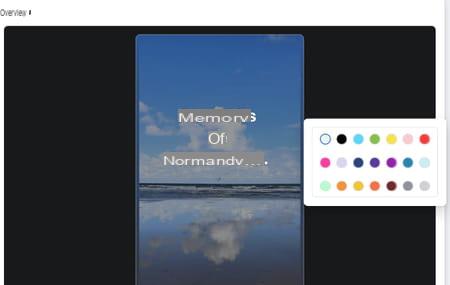
- Em seguida, clique ao lado do seu texto para desmarcá-lo. Agora você pode movê-lo em sua foto. Clique nele, mantenha pressionado o botão do mouse e arraste-o para onde quiser. Estas são as únicas opções disponíveis.
- Quando sua história estiver pronta, clique no botão Compartilhar, no canto inferior esquerdo. Sua história é publicada imediatamente!
Com texto
Se você não tiver uma foto à mão, pode compartilhar suas ideias para o dia.
- Na janela de escolha do tipo de história, clique em Crie uma história com texto.
- Na coluna da esquerda, digite seu texto no campo Comece a escrever….
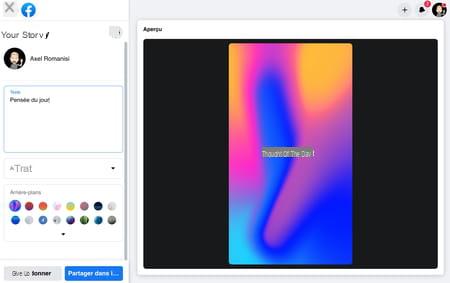
- Clique abaixo no menu suspenso Aa para alterar a fonte. No entanto, você não pode alterar o tamanho ou a localização do texto. O Facebook oferece apenas o mínimo em sua versão web ...
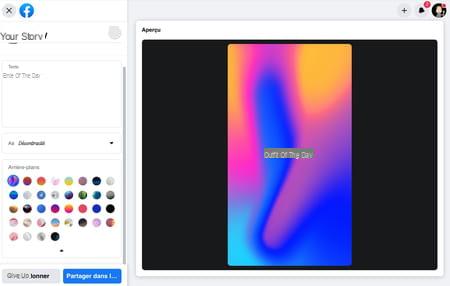
- Clique em pontos de cor na seção Planos de fundo para alterar o plano de fundo colorido no qual seu texto é exibido.
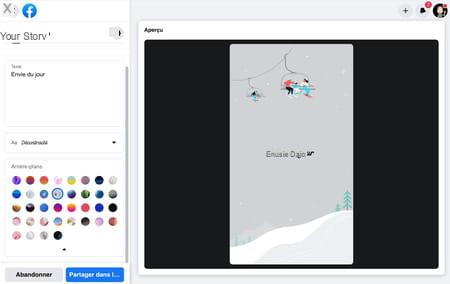
- Quando tudo estiver pronto, clique no botão azul Compartilhar no canto inferior esquerdo. Sua história é publicada imediatamente!
Como criar uma história com o aplicativo móvel do Facebook?
Se você estiver familiarizado com as histórias do Instagram, as ferramentas de postagem do Facebook parecerão familiares. E por um bom motivo: são as mesmas empresas! O Facebook, portanto, adotou o formato de história após sua subsidiária. Usando o aplicativo móvel, você pode criar postagens de fotos armazenadas na galeria do seu telefone, mas também de uma imagem ao vivo ou vídeo capturado para a ocasião. Esta matéria-prima pode ser enriquecida de forma divertida com a adição de autocolantes ou música de fundo, ou ainda com a realização de um inquérito aos visitantes.
- Abra o aplicativo do Facebook no seu celular e identifique-se caso não esteja conectado automaticamente.
- Na tela inicial, pressione o + Crie uma história.

Selecione uma foto ou vídeo
- Mesmo que o aplicativo ofereça vários formatos de história, no topo da tela, o melhor é começar a partir de uma imagem.
- Navegue até a galeria do seu telefone que aparece na parte inferior, na seção Rolo da câmera, e apenas toque a foto que você deseja colocar para selecioná-lo.
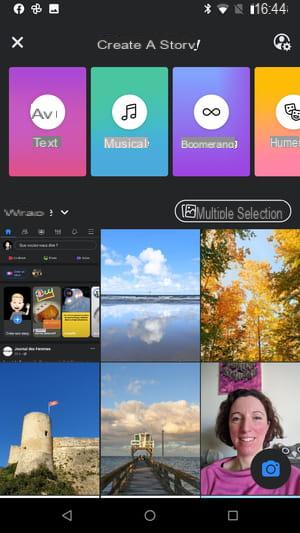
- A imagem escolhida é então exibida em tamanho grande na tela: ela servirá como pano de fundo para sua história.
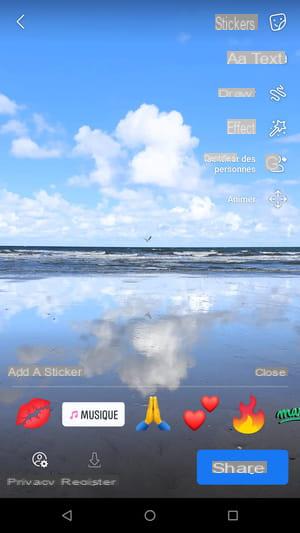
- Se não gostar de nenhuma foto da sua galeria, você pode tirar algumas com o seu telefone pressionando o botão azul com câmera, na parte inferior direita da tela no Android ou na parte inferior central do iPhone. aperte o em torno do centro para tirar um instantâneo.
- Você também pode fazer um vídeo com o seu telefone. Para fazer isso, arraste o menu inferior para a esquerda para que a palavra Vídeo alinha-se sob o botão central.

- Deslize este menu para a direita para gravar uma sequência em loop - um bumerangue no jargão do Facebook. Um bumerangue tem duração máxima de 2 segundos, enquanto um vídeo pode ter até 20 segundos.
- Seja para foto ou vídeo, você pode alternar para o modo selfie pressionando o botão de alternância no canto inferior direito, que permite alternar entre a câmera traseira e a frontal do telefone.

- O aplicativo detecta automaticamente seu rosto e oferece a você a aplicação de vários efeitos visuais - muitas vezes de gosto duvidoso ... -, como filtros do Snapchat: adicionar orelhas de cachorro, multiplicação de seu rosto ou mesmo um filtro preto e estilo mangá branco ... Existem dezenas deles que são atualizados regularmente.
- Deslize para a direita ou esquerda o bar com miniaturas na parte inferior da tela. Você vê o resultado imediatamente na tela. Experimente quantos filtros desejar. Quando encontrar aquele que corresponde ao seu humor atual, pressione o botão central. Um toque curto gera uma foto, enquanto um toque longo cria um vídeo.
- Se você quiser começar de novo, pressione seta para trás na barra de botões na parte inferior da tela e escolha Abandonar vídeo ou Abandone a foto no menu que aparece.
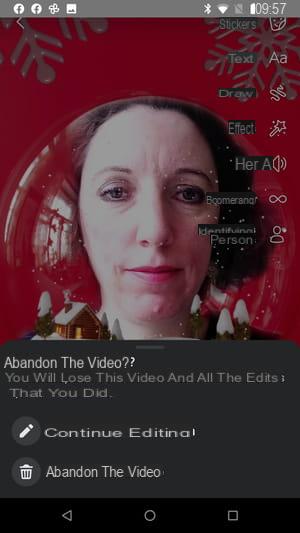
Personalize a história
Depois que a ilustração de fundo é criada, você chega à tela de personalização. Você pode enriquecer sua publicação com diversas ferramentas exibidas à direita da tela (adesivos, texto, desenho, etc.), na ordem de sua escolha. A maioria adiciona um bloco contendo um elemento específico.
- Para mover um item adicionado, toque nele com um dedo e arraste-o pela tela, mantendo a pressão, para posicioná-lo onde quiser.
- Para redimensionar um elemento, coloque dois dedos sobre ele e afaste-os para torná-lo maior, aperte-os para torná-lo menor ou gire-os para incliná-lo.
- Para excluir um item, toque e arraste-o para a pequena lata de lixo que então aparece na parte inferior da tela.
- Tenha cuidado, se você pressionar a pequena flecha branca no canto superior esquerdo, você volta para a etapa de seleção de fotos e não apenas para a modificação anterior.
Adicionar efeitos à imagem
O Facebook permite que você adicione vários efeitos e elementos decorativos à sua imagem para energizar e enriquecer sua história. Um conselho: não exagere.
- Para dar um efeito de movimento, pressione a cruz na sua foto Animar, à direita da tela.
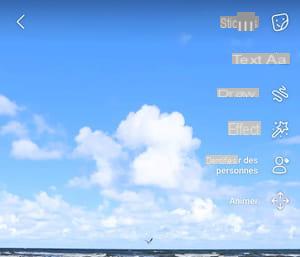
- Vários efeitos estão disponíveis (zoom in ou out, rolagem panorâmica, etc.). Percorra os botões. Pressione o efeito o que te deixa feliz.
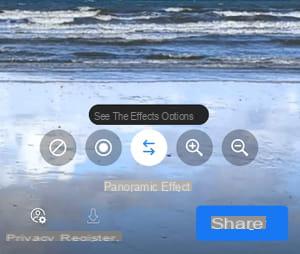
- Você pode ajustar seu efeito pressionando Veja as opções de efeitos. Geralmente é uma questão de ajustar o nível de zoom ou a direção de rolagem da foto.
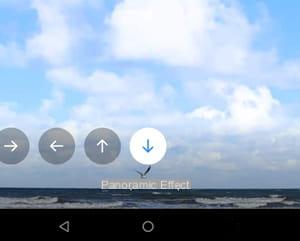
- Assim que o efeito for escolhido e configurado, pressione acabado na parte superior da tela à direita.
- Toque no ícone varinha mágica. Permite-lhe vestir a sua fotografia com uma moldura composta por smileys, raios ou mesmo pequenas bandeiras. Nada a ver com as obras do Louvre, ainda estamos no reino do kitsch.
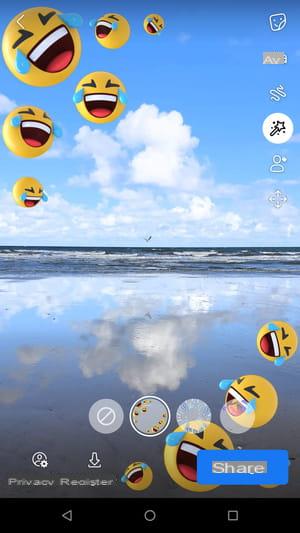
- Para cancelar uma escolha, pressione a pastilha com um círculo riscado em um fundo cinza.
Adicionar desenho
Se quiser, você pode desenhar na imagem.
- Pressione o botão linha em ziguezague para desenhar na sua foto.

- Deslize o ponto branco na barra vertical à direita da tela para alterar o tamanho da linha.
- Toque no ícone paleta de pintor e escolha a cor da linha pressionando o chip de cor.
- Se você cometer um erro, pressione cancelar, no canto superior esquerdo da tela, quantas vezes forem necessárias para apagar as linhas.
- Confirme pressionando acabado.
Adicione texto
- imprensa Aa para adicionar texto.
- Digite o texto de sua escolha com o teclado do seu celular.
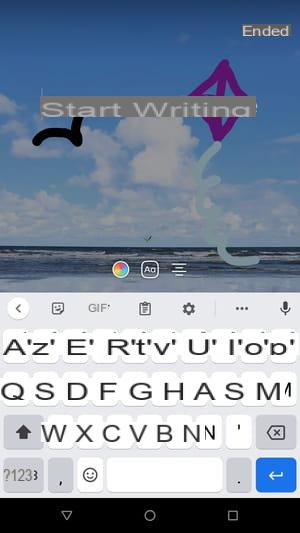
- Para alterar a cor do texto, pressione o losango multicolorido. Um pequeno carrossel com pontos de cores diferentes é exibido na parte inferior. Escolha um tom pressionando um chip de cor. Finalmente pressione o pequena cruz para validar.
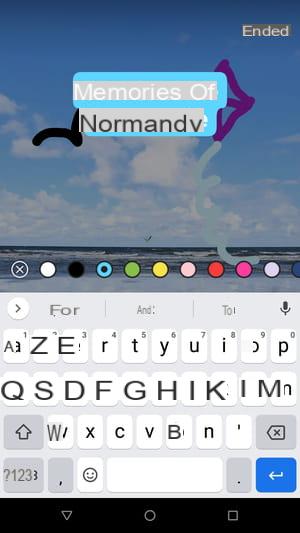
- Pressione o quadrado Aa para mudar o estilo de escrita. Cada vez que você pressiona o dedo, o estilo muda. Pressione várias vezes até obter o que deseja e confirme pressionando acabado.
- Você pode alterar a posição do texto pressionando e arrastando o dedo ou alterar sua inclinação girando-o com dois dedos.
- Para remover o texto, arraste-o para ícone de lata de lixo na parte inferior da tela.
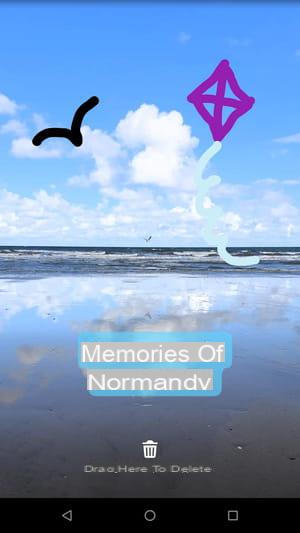
Use adesivos
Claro, o Facebook permite que você cole adesivos em sua história.
- Pressione o ícone adesivo na parte superior da tela para acessar uma ampla variedade de adesivos. Você pode colocar o quanto quiser, mas evite overdose, como vemos muitas vezes ...
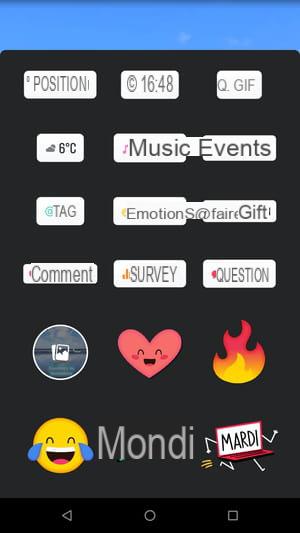
- Na parte inferior da tela, há uma seleção de adesivos predefinidos, cujo tema costuma estar relacionado à estação do ano e ao dia da semana. Também são exibidos aqueles que você fez com o seu avatar personalizado (veja nossa ficha prática Criando e usando um avatar no Facebook).
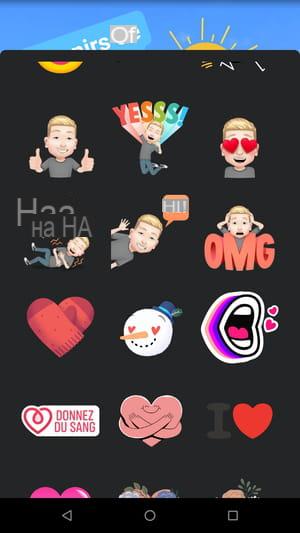
- Toque no que você gosta. Está embutido em sua história. Para adicionar mais, repita as etapas anteriores.
Adicionar itens de mídia
Para aprimorar ainda mais sua história, você também pode adicionar vários elementos, como um local, uma temperatura, um FIF animado, etc.
- Pressione o ícone novamente adesivo para adicionar um elemento multimídia.
- Você pode indicar a cidade de sua escolha com o ícone Posição, a previsão do tempo com o ícone mostrando o temperatura e até mesmo eu sei.
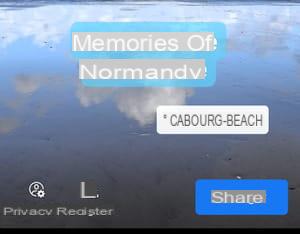
- Pressione o botão GIF para adicionar um GIF animado.
- Para encontrar a ilustração certa, indique um tema FIF animado que você está procurando no campo Pesquisar no Giphy.
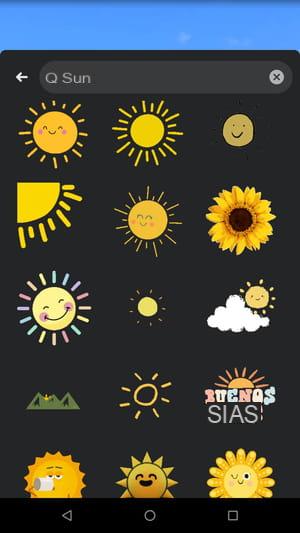
- Toque em qualquer uma das imagens que parecem se sobrepor à sua foto.

- Você pode adicionar quantos GIFs animados desejar, repetindo a operação.
Adicionar uma pergunta ou pesquisa
Para tornar sua história interativa, você pode encorajar seus amigos a comentá-la ou fazer um sofage.
- Toque no ícone Comentário para adicionar um campo de comentário. O Facebook então se oferece para iniciar a discussão digitando uma frase curta para comentar. Confirme pressionando acabado.
- Se preferir, você pode iniciar uma votação com seus amigos tocando no ícone Poll. Digite sua pergunta no campo Faça uma pergunta ... e modifique as respostas predefinidas Sim e Não com as suas. Validar por acabado.
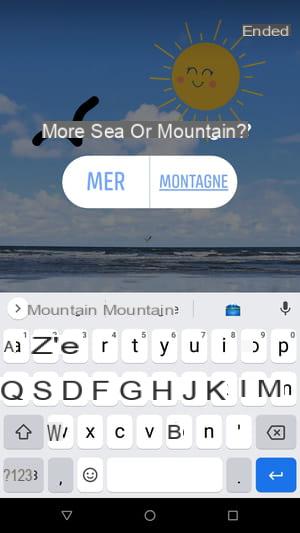
- Você pode mover a votação arrastando-a com um dedo para qualquer lugar da tela. Ao segurá-lo com dois dedos, você pode alterar sua inclinação, mas também torná-lo maior, separando os dedos ou estreitando-os, aproximando-os.

- Se mudar de ideia, arraste-o até o ícone da lixeira na parte inferior da tela.
- As operações para adicionar uma pergunta são semelhantes às para adicionar comentários. pressione Questão. Se você está sem inspiração, o Facebook tem algumas sugestões. Botões hoje, Filmes ou Música gerar automaticamente uma pergunta relacionada ao tema.
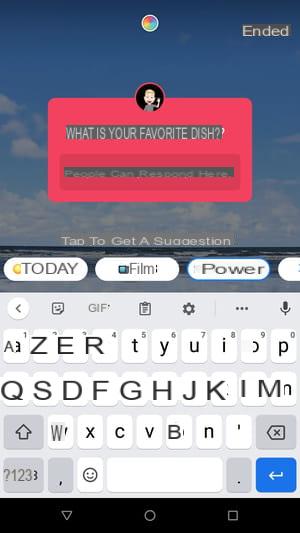
- Para alterar a cor de fundo do texto, pressione o losango multicolorido no topo da tela. Toque na cor que você gosta e, em seguida, toque no pequena cruz branca. Quando suas escolhas forem feitas, pressione acabado.
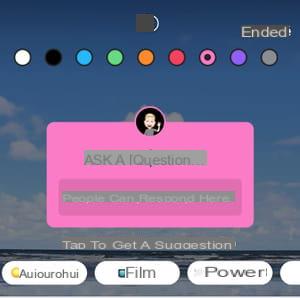
- Você só pode colocar uma pesquisa e uma pergunta em sua criação, mas pode combinar as duas. Todas as respostas às perguntas e comentários ficarão visíveis no final da distribuição da história, quando consultar as estatísticas (ver abaixo).
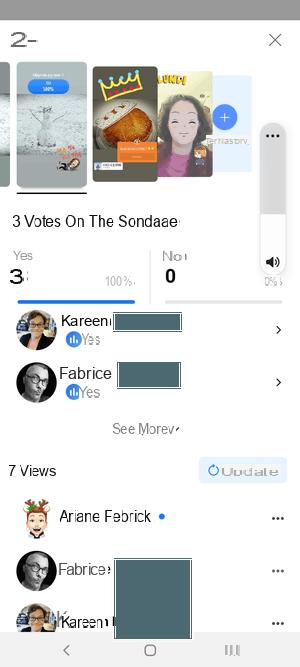
Adicionar música
Tudo o que você precisa fazer é completar a história com um pano de fundo musical, se quiser. Recomenda-se realizar esta etapa por último, pois uma vez selecionada, você ouvirá a música em loop sem poder pausá-la, hora de terminar suas outras escolhas, o que pode ser chato ...
- Pressione o símbolo novamente adesivoe, em seguida, Música.
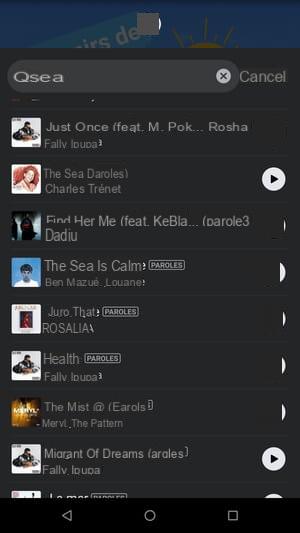
- Digite o título desejado no campo Encontrar uma música ou selecione um na lista que aparece. O catálogo disponível é bastante grande, com diversos estilos representados.
- A música escolhida começa com um trecho da música de fundo. A barra com as linhas verticais na parte inferior da tela é usada para escolher precisamente qual parte da música você deseja usar. Faça deslizar a parte central esquerda ou direita para outra parte da música a ser usada.
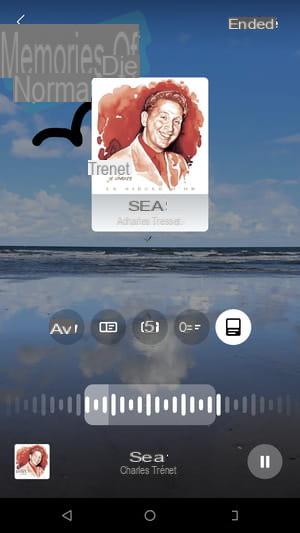
- A pequena lista de ícones localizada logo acima permite que você escolha como a música será exibida em sua história. O primeiro botão sobrepõe a letra da sua foto. As demais exibem apenas o título, o nome do artista e a capa do álbum, de forma diferenciada. Quando suas configurações estiverem concluídas, pressione acabado.
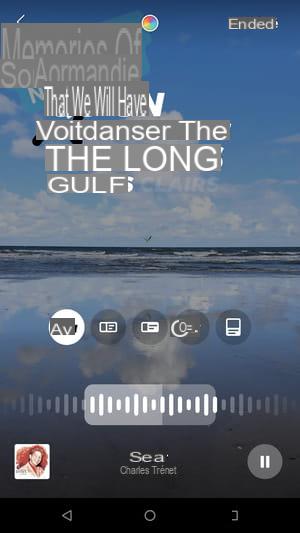
- Satisfeito com sua criação? aperte o botão Compartilhe a história para publicá-lo imediatamente. Lembre-se também de salvá-lo em seu celular pressionando o botão Enregistrer. Porém, tenha cuidado: quando você salva a história, a música não será mantida por motivos de direitos autorais.
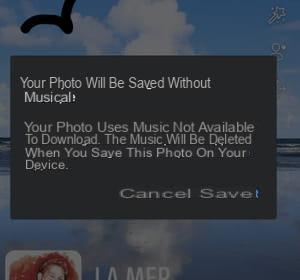
- Sua história aparece imediatamente no seu mural do Facebook.
Como reaproveitar a história de uma página do Facebook?
As histórias que você publica não podem ser compartilhadas por outro usuário do Facebook. Esse não é o caso das histórias publicadas nas páginas do Facebook. Portanto, se você está inscrito em uma página do Facebook e sua última história o atrai particularmente, você pode integrá-la à sua própria história e, assim, comentá-la. Esta função está disponível apenas no aplicativo móvel do Facebook.
- Abra o aplicativo do Facebook no seu celular.
- Pressione o botão história de uma página, depois no seta, na parte inferior esquerda da tela.
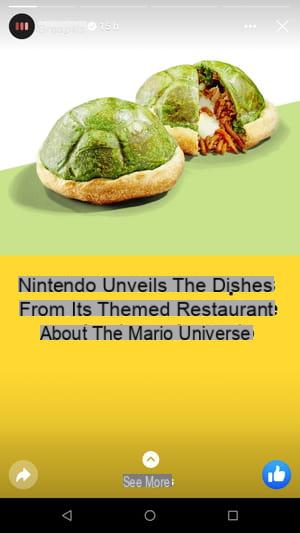
- Um menu aparece. Pressione Compartilhe agora para publicar a história como está em suas histórias.
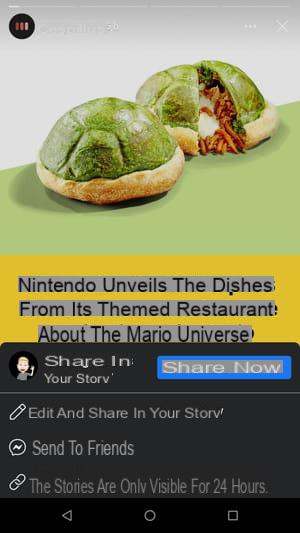
- Imprensa Edite e compartilhe em sua história para editar a história. Publicar a página serve de pano de fundo para sua própria história e você terá acesso a quase todas as ferramentas de personalização (veja acima).
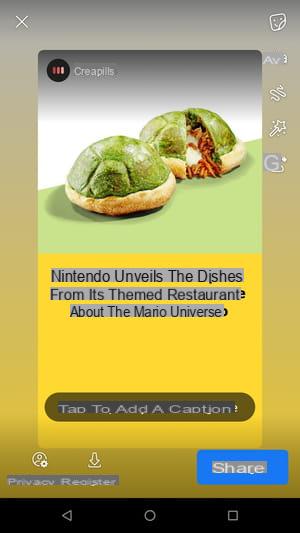
Como deletar uma história no Facebook?
Às vezes, uma história feita rapidamente por impulso - e compartilhada com a mesma rapidez - pode parecer falha ou inadequada depois do fato. Certamente, sua vida útil é limitada a 24 horas, mas é mais sensato removê-lo antes disso. Uma operação que pode ser realizada sem dificuldade, tanto no computador quanto no celular.
Com a versão web
- Acesso a Facebook com seu navegador usual.
- Clique a tua história na página inicial, logo acima de O que você quer dizer?
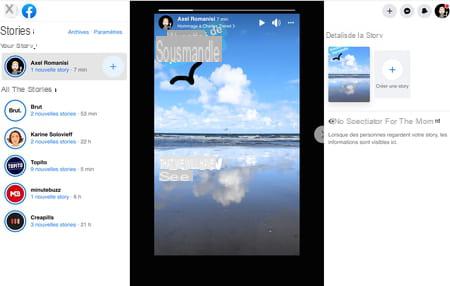
- Clique em três pequenos pontos, no canto superior direito da sua história.
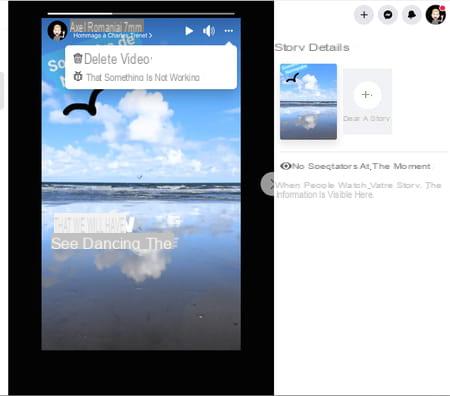
- Clique Excluir foto ou Apagar vídeo no menu suspenso.
- Confirme clicando em Excluir.
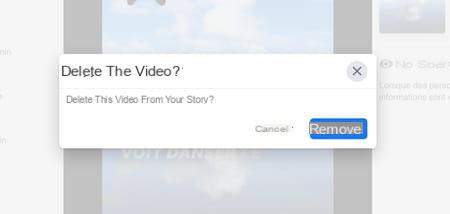
Com o aplicativo móvel
- Abra o aplicativo no seu celular.
- Imprensa a tua história.
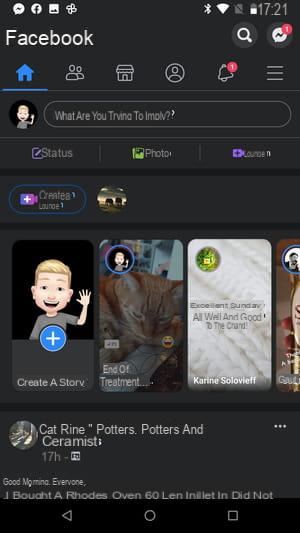
- Toque três pequenos pontos, no canto superior direito da sua história.
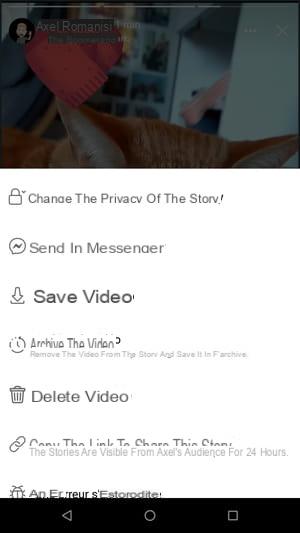
- imprensa Excluir foto ou Apagar vídeo no menu que aparece.
- Confirme pressionando Excluir.

Como avaliar o sucesso de uma história?
Uma das peculiaridades das Histórias do Facebook é que, ao contrário das postagens regulares, você pode saber quem as viu olhando sua lista de visualizadores, mesmo que ninguém tenha deixado um comentário ou curtido.
Com a versão web
- Antes do final da distribuição da história - portanto, dentro de 24 horas após a publicação -, conecte-se ao Facebook com seu navegador usual.
- Na sua página inicial, clique em sua história ativa, logo acima do campo O que você quer dizer?
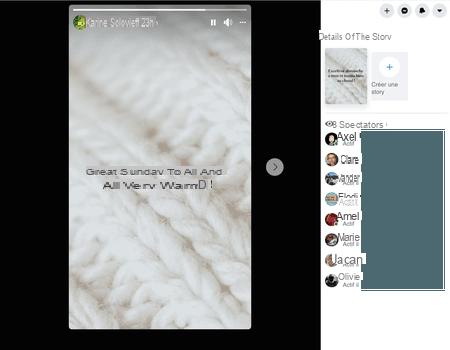
- Uma janela se abre exibindo a lista de seus espectadores à direita.
- Após a sua divulgação, você pode revisar essas informações a qualquer momento por meio dos arquivos. Para fazer isso, na página inicial do Facebook, clique em seu nome na coluna da esquerda.
- Sua página de perfil é exibida. Clique em adição, logo abaixo de sua foto de perfil e seu nome.
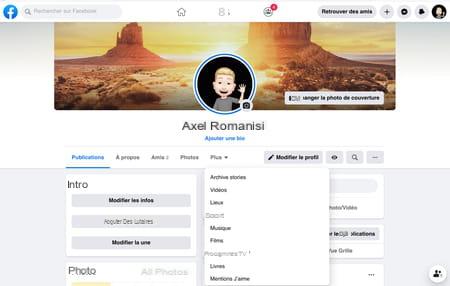
- Clique Histórias de arquivo no menu suspenso.
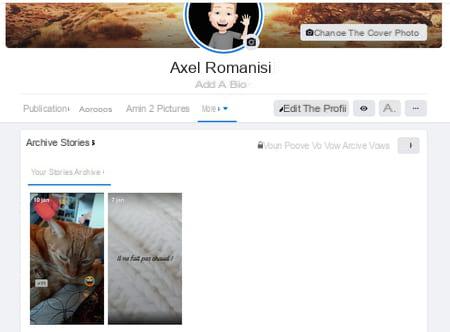
- Clique no história que te interessa. É exibido com a lista de seus espectadores.
Com a versão móvel
- Enquanto sua história estiver ao vivo, inicie o aplicativo do Facebook.
- Na tela inicial, toque em a tua história.
- Na parte inferior da tela, toque em X espectadores.
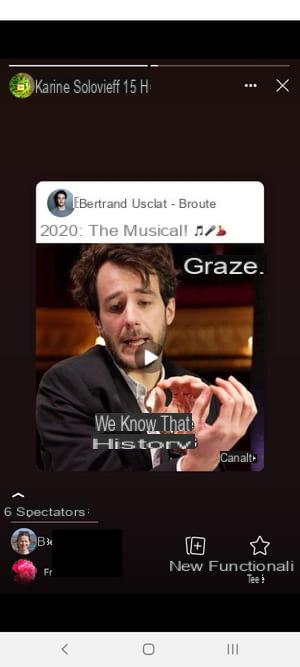
- Uma nova tela é aberta com a lista de seus espectadores.
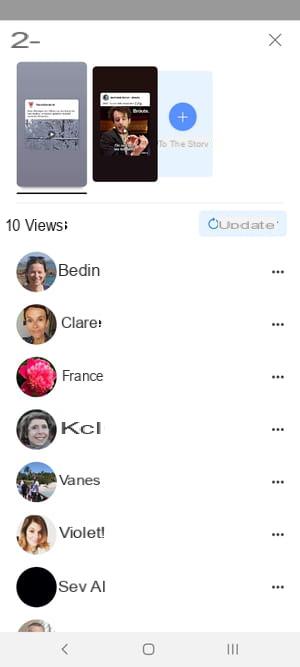
- Após a transmissão, acesse seu perfil pressionando o miniatura da sua foto de perfil na tela inicial do aplicativo.
- Toque três pequenos pontos, bem no meio da tela.
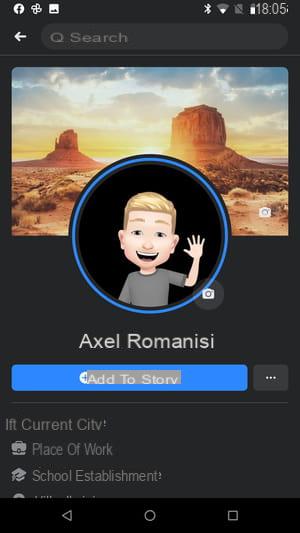
- Imprensa arquivo.
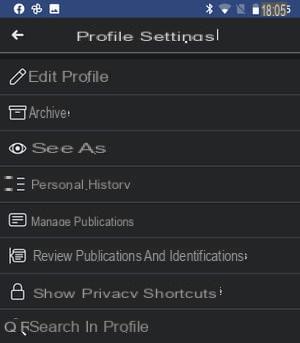
- Imprensa Histórias de arquivo.
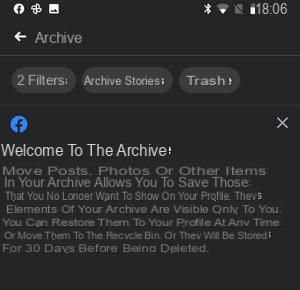
- A lista de suas histórias finalmente aparece.
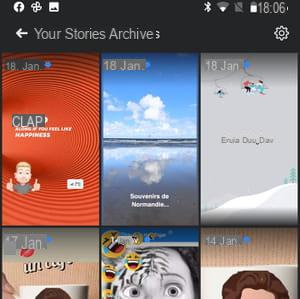
- Pressione o botão história que lhe interessa.
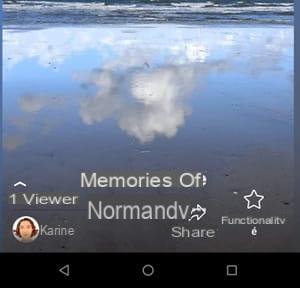
- Na parte inferior da tela, toque em X espectadores. Uma nova tela é aberta com a lista de seus espectadores.